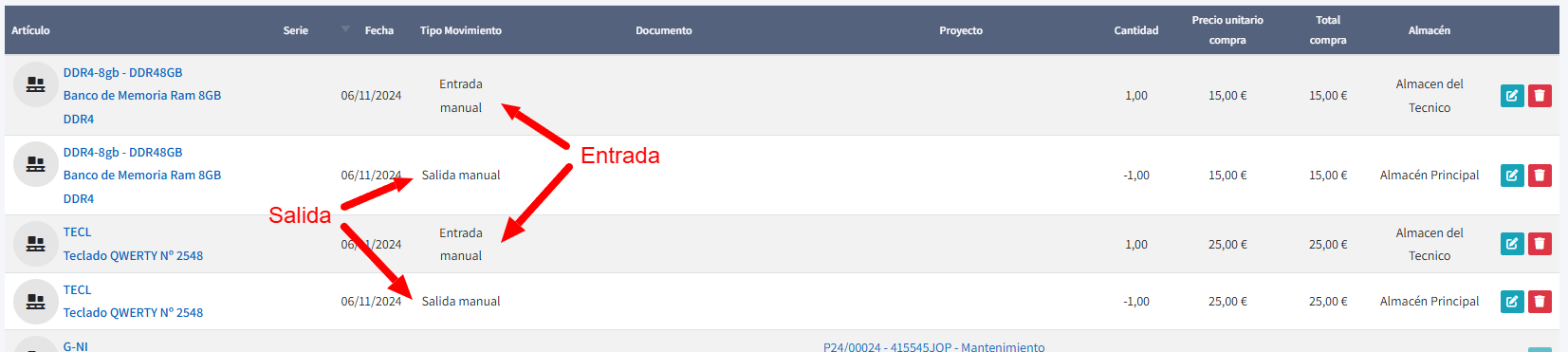Para hacer un traspaso de un almacén a otro debes:
- Activar el control de inventario.
- Crear un almacén.
- Hacer clic en el menú principal Logistica.
- Hacer clic sobre el submenú Movimientos.
- Hacer clic en el botón «+Crear traspaso» (lado superior derecho de la pantalla).

En esta pantalla verás 4 bloques de información a rellenar para crear el traspaso. Como en todos los formularios de Fixner, la información obligatoria aparece marcada con un asterisco (*). Vamos a verlos uno a uno:
Tabla de contenidos
Datos generales
- Almacén Salida (*): Selecciona en el menú desplegable el almacén desde donde se produce el traspaso.
- Almacén Entrada (*): Selecciona el almacén de destino.
- Fecha Salida (*): Introduce la fecha en la que tiene lugar el movimiento.
- Fecha Entrada (*): Introduce la fecha en la que el artículo llega al almacén de destino.
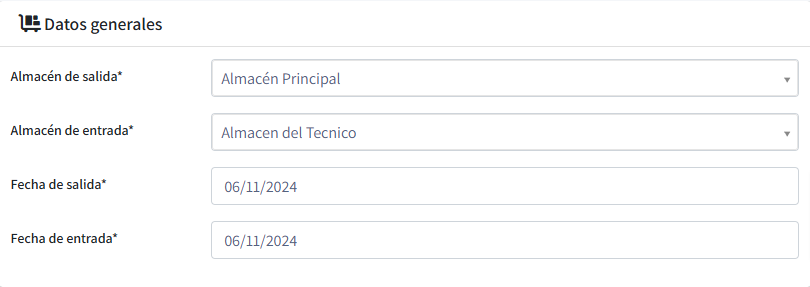
Datos generales
- Usar precio medio de almacén: Este parámetro sirve para establecer el precio de los productos al precio medio del almacén automáticamente.
- Traspaso con documento: Este parámetro nos permite establecer si se deben relacionar los movimientos a albaranes de venta (salida) y compra (entrada)..
- Esperar firma: Este parámetro evita que se genere el movimiento de entrada de forma automática. Se deberá generar mediante el cambio de estado del albarán de compra luego de firmarlo.
- Control merma: Por último, este parámetro establece si quieres dos campos «Cantidad de salida» y «Cantidad de entrada» o un campo de cantidad.
Productos
En este bloque insertaremos los artículos que deseamos mover como así también la cantidad y si es necesario, también podremos definir el precio medio con el cual se hace el traspaso de ese artículo.
Además, podemos insertar varios artículos para realizar el movimiento de varios artículos a la vez.

Descripción
En este apartado puedes escribir una descripción del movimiento que estás creando.
Su editor de textos te permitirá que la información tenga el aspecto que desees.
Por último, hacer clic en el botón «Guardar y listar».
A partir de este momento, puedes consultar este traspaso en el listado de «Movimientos«.